 泰山出版社信息技术教案第三册上Word文件下载.docx
泰山出版社信息技术教案第三册上Word文件下载.docx
- 文档编号:20849371
- 上传时间:2023-01-26
- 格式:DOCX
- 页数:30
- 大小:28.66KB
泰山出版社信息技术教案第三册上Word文件下载.docx
《泰山出版社信息技术教案第三册上Word文件下载.docx》由会员分享,可在线阅读,更多相关《泰山出版社信息技术教案第三册上Word文件下载.docx(30页珍藏版)》请在冰豆网上搜索。
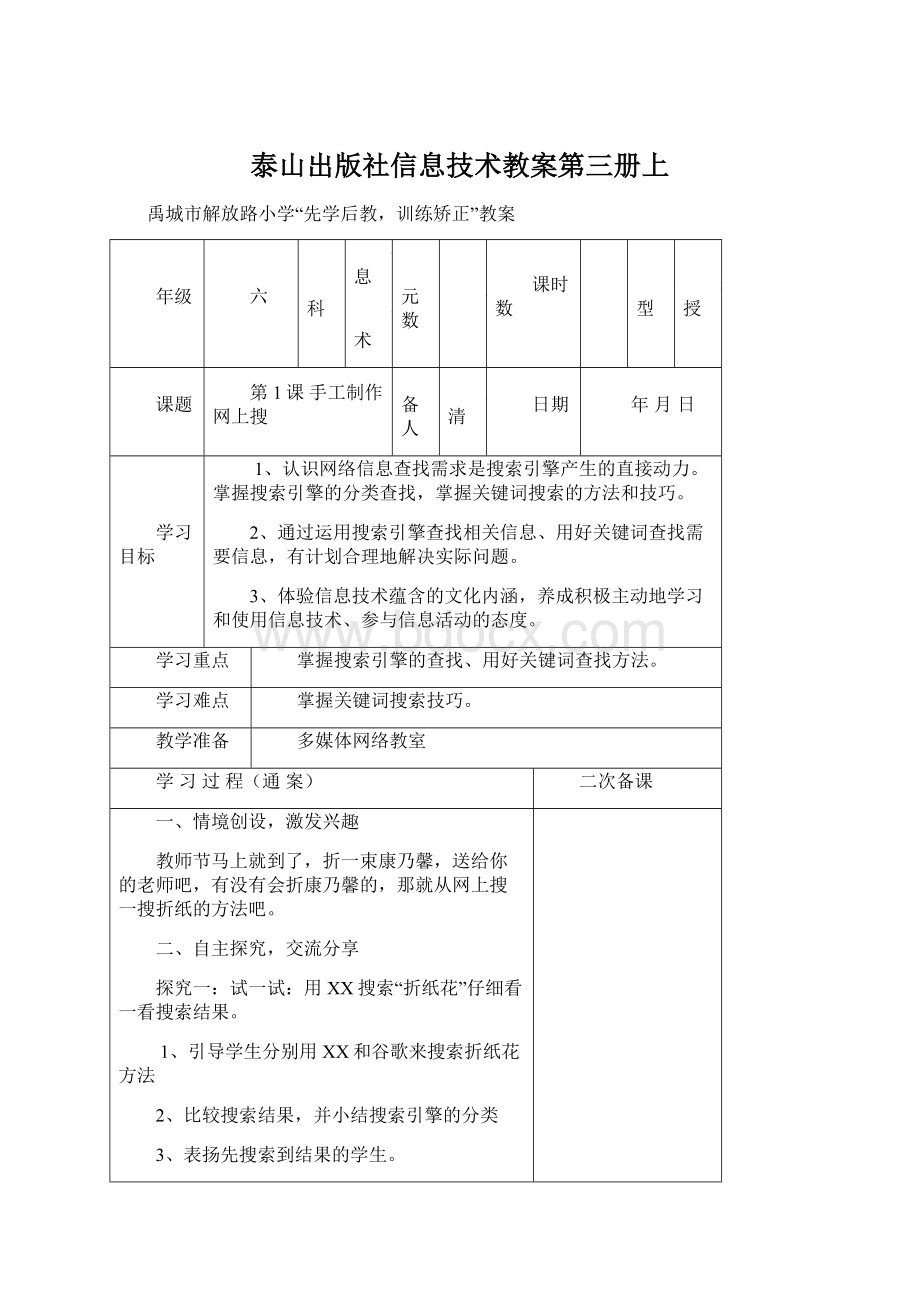
多媒体网络教室
学习过程(通案)
二次备课
一、情境创设,激发兴趣
教师节马上就到了,折一束康乃馨,送给你的老师吧,有没有会折康乃馨的,那就从网上搜一搜折纸的方法吧。
二、自主探究,交流分享
探究一:
试一试:
用XX搜索“折纸花”仔细看一看搜索结果。
1、引导学生分别用XX和谷歌来搜索折纸花方法
2、比较搜索结果,并小结搜索引擎的分类
3、表扬先搜索到结果的学生。
三、合作学习,释疑解难
探究二:
试着用多个关键词搜索够,在“折纸花”后面再加上一个“康乃馨”。
注意:
两个关键词之间要加上空格,用多个关键词搜索,搜索的又快又准。
1、投影任务:
折康乃馨纸花怎样搜索呢?
2、根据课本第三页“操作步骤”进行搜索.讨论
3、引导学生用好关键词。
4、引导学生使用搜索引擎的拓展(如采用AND、OR等)
5、留意学生查找过程中的优点和存在问题。
四、实践创作,展示评价
探索练习:
1、查找你感兴趣的手工制作,看看自己能否学着做出来。
2、找找名人尊师的故事或名言,做张小卡片与同学交流感受。
五、梳理总结,拓展延伸
在家里,妈妈是个“百事通”在网上搜索引擎是个“百事通”,有什么问题它都能帮我们解决。
板书
设计
搜索引擎
课后反思
2
第2课网上信息可保存
1、能够有选择地将因特网上的图文信息复制到Word中并保存,掌握利用Word初步整理下载信息的方法,了解在Word中将表格转换成文本的方法。
2、让学生在交流中发现问题,在合作学习的过程中探究解决问题的方法,选择恰当的信息技术工具存储信息。
3、体验获取信息、甄选信息的需求,培养学生合理利用因特网的意识和兴趣。
1、把图文复制到Word。
2、复制无格式文本。
将网页上的信息复制到Word,学会有选择地保存信息。
三人一起讨论家人关于饮食与健康的观点,产生困惑,小丽提出合理膳食对健康有利,大强决定查查怎样吃才是合理的,能能也表示赞同。
如何保存来自网页中的适合的信息呢?
有选择地保存网页信息1、选择有价值的信息打开“家庭营养配餐知识”网页——浏览信息——确定自己感兴趣的信息——选择有价值的信息
2、保存图文信息到Word
师:
网页上的信息有选择地保存到Word中能方便编辑、节约存储空间。
如何将自己感兴趣的部分信息保存到Word?
(复制——粘贴)
合作探究:
学生尝试操作,师巡视指导。
无格式文本巧粘贴
示范、讲解:
通过“编辑”——“选择性粘贴”完成文本粘贴,学生分组尝试,相互学习借鉴。
同学们,喜欢吃糖吗?
喜欢吃甜食,危害很大,你想知道吗?
介绍经常吃甜食的危害,改变自己和家人的不良饮食习惯。
复制部分文字可以节省我们的时间,相对来说较实用。
第2课
网上信息可保存
1、把图文复制到Word。
2、复制无格式文本。
3、少吃糖
3
第3课
制作一周食谱表
1、认识用表格规划信息的必要性,能够根据需求制作简单的表格,掌握表格的基本修改技术。
2、学会制作表格、调整表格。
3、体验用表格呈现信息的必要性,培养学生在生活中合理运用表格进行条理化思维的意识。
1、创建表格。
2、调整表格。
调整表格,插入行、列。
三人聊起家里的食谱,大强介绍起自己的早餐,能能则为周末的膳食安排提建议,由柜子得到启发,小丽提议用表格制作家庭一周食谱。
如何制作食谱表呢?
我们一起来探究。
1、引导规划表格
要做多少个才放得下一周的食谱呀?
一周有7天,一日有3餐一个8行4列的表格刚刚好!
2、插入表格
示范、讲解
“表格”菜单中的“插入”——“表格”,在插入表格对话框中输入“列数”
和“行数”,单击“确定”
3、输入表格内容
单击单元格,输入内容,先填好表头:
早餐、午餐、晚餐
小组合作:
如何增加一栏?
如何调整列宽?
1、调查本组同学的视力情况,用表格把这些信息整理出来。
根据提示自己尝试绘制表格。
2、了解家人最爱吃的食物,制作如下图所示的表格,给大家一个合理的饮食建议。
表格比较实用,可以让我们一目了然。
第3课
1、创建表格
2、调整表格
3、健康饮食
禹城市解放路小学“先学后教,训练矫正”教案
4
如何制作课程表呢?
要插入多少行?
多少列?
学生讲解插入表格步骤。
投影展示,学生评价。
5
第4课网上戏曲快下载
1、认识下载工具,掌握以迅雷为代表的下载工具的使用。
2、初步应用下载工具,培养学生运用工具提高下载效率的意识。
3、加深对京剧这一国粹艺术的了解,提高学生对祖国传统文化的认识。
1、认识和使用下载工具。
2、批量下载和断点续传。
批量下载和断点续传。
大家下载过MP3歌曲吗?
说说你是怎么下载的。
对于下载比较大或者较多的文件时应该怎样操作会更快些?
今天我们就一起来学习《网上戏曲快下载》。
任务:
让下载变得更快
现在网上的歌曲、戏曲,各种资源特别的多,怎么才能从网上快速地下载下来呢?
你知道哪些下载工具?
下载软件:
超级旋风、迅雷、酷狗、电驴、QQ旋风、快车、360下载、暴风„„
你的计算机安装了什么下载软件?
试一试:
先使用学过的“目标另存为”方式进行下载,(观察下载用的时间)。
再试一试使用迅雷下载
1、借助计算机中安装的下载工具下载你喜欢的歌曲。
2、评书吧有很多免费的相声、评书资源,把他们下载下来好好欣赏!
欣赏的过程中体验中国的传统艺术。
讨论:
与“目标另存为”方式相比,借助迅雷工具下载有什么不同?
加油站:
成批下载效率高—多任务下载
结合最后的漫画式讨论交流让学生自己总结,还可以结合知识卡倡导学生交流,引导学生认识到网上下载要避免侵权。
第4课
网上戏曲快下载
批量下载
断点续传
6
1、认识和使用下载工具。
今天我们接着来学习《网上戏曲快下载》。
下载“少年先锋队队歌”
先使用学过的“目标另存为”方式进行下载。
借助计算机中安装的下载工具下载你喜欢的歌曲。
最后引导学生认识到网上下载要避免侵权。
二
7
第5课图像调整好上传
1、知识与技能目标:
能够根据实际需要调整图像的大小和亮度,了解批量调整图像的技巧。
2、过程和方法目标:
通过预设情景化的学习场景,引导学生发现图片上传的问题并探索解决的方法,交流图像调整的经验。
3、情感态度与价值观:
引导学生有意识地关心、了解家人,体味浓浓的亲情。
班级组织“家有一宝”网上摄影展,同学们都在踊跃参加,大强想在网上为奶奶建立一个相册空间,能能也想让姥姥上网来“秀一秀”。
今天我们来学习《图像调整好上传》。
出示任务:
如何调整图像的大小?
照片的亮度
?
1.了解网站要求
2.了解上传图片的大小。
3.调整图像的大小
如何查看照片的大小?
可以单击“估计新文件的大小”按钮,查看照片占用空间的大小。
在自己的QQ空间或博客上建立一个亲情相册,“晒晒”你的家人吧。
在教学中,鼓励学生动手实践,学以致用,体验学习的快乐。
批量加工有秘籍
ACDSee有批量调整图像大小的功能,可以提高调整图像的效率。
结合最后的漫画式讨论交流,让学生自己总结,共同分享温暖的亲情,还可以结合知识卡倡导学生“老吾老以及人之老”,从而爱自己的长辈开始,关注周围社区的老人,共创和谐社会。
第5课图像调整好上传
图像的大小
照片的亮度
8
第6课
图像编辑更艺术
1、知识目标:
了解影响图像质量的基本因素;
学会使用图像处理软件来对图像进行一些简单编辑和加工,能够对图像进行适当的裁剪,使主体更加突出,并能把照片旋转一定的角度。
2、能力目标:
通过学生在自主合作探究的过程中,体验裁剪图像、旋转图像,对图像编辑处理加工的作用,感受到合作学习的快乐,提高学生的组织能力和团队协作能力。
裁剪图像、旋转图像
图像处理软件来对图像质量的加工
外出游玩景点上的人太多,总有些不由自主的人抢了你的镜头,这些“不速之客”是不是影响你的心情,为了使你的照片更完美更有意义,我们可以对这样照片进行适当的编辑修改,这节课我们就一起来学习《图像编辑更艺术》。
将照片中无关的人物“请”出去(裁剪图像)出示示例照片,学生讨论修改意见。
学生尝试操作,教师指导,学生汇报演示
注意:
通过调整尺寸控制点改变裁剪范围,裁剪后的图像宽高比例可以参考黄金分割比例。
小组合作:
如何把照片旋转一下更艺术?
为了突出照片的艺术效果,我们可以适当的把照片旋转一下,学生尝试操作。
通过讨论、交流,明确裁剪照片的一般原则:
裁剪照片要突出主角,要考虑整体视觉效果,照片的宽度和高度的比例接近黄金分割的比例,才能达到最佳效果。
1、让学生根据提供的素材照片,进行突出画面主体的练习。
2、找一幅图连续旋转几次,并一一保存成连续的文件,快速浏览这些照片,观察产生的效果。
让照片更清晰。
教师总结本节课重难点,学生畅谈收获。
第6课
裁剪图像
旋转图像
9
1、学会使用图像处理软件来对图像进行一些简单编辑和加工,能够对图像进行适当的裁剪,使主体更加突出,并能把照片旋转一定的角度。
2、通过学生在自主合作探究的过程中,体验裁剪图像、旋转图像,对图像编辑处理加工的作用,感受到合作学习的快乐。
这节课我们就一起来学习《图像编辑更艺术》。
出示示例照片,学生讨论修改意见。
学生尝试操作,教师指导,学生汇报演示
旋转图像
10
第7课
我给图像添文字
1、能够给图像适当的标题、人物对话等形式的文字,了解特殊效果文字的应用。
2、体验如何让图像更具说服力,培养学生综合运用图文进行信息加工的意识。
3、体验文本、图像的不同用途,提高审美能力
1、给图像添加文字标题。
2、为照片设计人物对话。
文字信息与原有图像的和谐融合
师给同学展示几张照片,如何让读者更准确、更全面的了解照片中包含的信息?
那让我们一起来学习一下怎样给图像配上文字吧。
1、给图像添加文字
学生尝试操作练习(利用“撤销添加文本”功能可以修改文字信息)
归纳:
添加标题时,不但要对文字信息进行提炼和归纳,还要注意根据图片的主题和版面布局,选择恰当的位置、字体、大小、颜色。
2、照片人物会“说话”
如何更为生动活泼地呈现照片所显示的细节呢?
比如这张照片,这位同学说些什么?
提醒在word和powerpoint中“自选图形”中的“标注”功能。
在ACDsee中如何操作?
如何让文字更艺术?
——文字效果
添加了标题或对白的照片太有意思了,不过总觉得这些文字有点儿呆板。
怎样处理文字效果更好呢?
发挥你的想象力,为照片中的小动物设计合理有趣的对话。
给下面的图片添上适当的文字。
增添了文字的图片,让图像更具说服力。
位置、字体、大小、颜色
11
第8课修复照片更完美
1、掌握“红眼消除”工具、“相片修复”工具的使用方法和技巧,灵活运用各种工具及技巧对图片进行修整。
2、通过学生自主探究的学习,培养学生独立探索问题、解决问题的能力,并将计算机知识应用到学习生活的实践中。
3、在小组交流合作中,培养合作意识和合作精神。
让学生自我展示,自我激励,体验成功,在不断尝试中激发求知欲,在不断摸索中陶冶情操。
修复去除照片上的瑕疵
各种修图工具的使用方法和技巧
一、情境创设,激发兴趣
有些时候,带着好心情出去旅游,可是由于摄影技术或其他原因,拍出的照片有时模糊不清,有时出现红眼,这些情况不免影响了你的好心情。
不怕,这些情况Acdsee这个“专家”都能帮我们解决。
任务一:
消除照片人物的红眼
我们在拍照时,由于光线的原因,有时会出现“红眼”的情况,那怎么修改出现这种问题的照片呢?
请看书或者小组合作完成。
学生小组合作探究消除红眼教师巡视指导学生汇报演示
任务二:
去除照片上的“杂物”
同学们有没有遇到过这种情况,外出游玩拍照时经常会把别人拍到照片中,或者是自己喜欢的背景图片上带有网站标志等,那么如何去掉这些不合协的像素呢?
学生小组合作探究,教师巡视指导学生汇报演示。
探索练习:
1、请为小猫“克隆”一个小伙伴。
2、试着把样例练习文件夹的照片修复成你满意的效果。
打开“综合练习”文件夹中的图片,让学生进行修饰。
教师指导演示学生修饰后的图片,对学生的操作给予肯定。
让“眼镜”不再反光—修复
有瑕疵的照片修复,变得更完美了。
指导梳理、总结所学内容,提出学生感到困惑知识。
第8课修复照片更完美
修复照片
12
学习过程(通案)
师展示照片(照片中的人物或人物背景有杂物)
观察图片,看图片哪些地方不完美有瑕疵,找出来。
讨论一下该怎样去除这些杂物师演示
在画框旁边的空白墙面处右击选取克隆样本,在画框上进行修复多次重复,直至杂物消失单击“完成”
一点通人物“红眼“有原因
在光线较暗的环境下使用闪光灯,人的瞳孔会放大,让更多的光线通过,视网膜的血管就会瞬间充血,在照片上产生红眼效果。
让眼镜不再反光
五、梳理总结,拓展延伸
怎样拍出好照片?
1、不要晃动相机2、小心对焦3、注意正确的曝光
三
13
第9课声音信息能录制
1、学习使用Windows中的“录音机”录制和
- 配套讲稿:
如PPT文件的首页显示word图标,表示该PPT已包含配套word讲稿。双击word图标可打开word文档。
- 特殊限制:
部分文档作品中含有的国旗、国徽等图片,仅作为作品整体效果示例展示,禁止商用。设计者仅对作品中独创性部分享有著作权。
- 关 键 词:
- 泰山 出版社 信息技术 教案 第三
 冰豆网所有资源均是用户自行上传分享,仅供网友学习交流,未经上传用户书面授权,请勿作他用。
冰豆网所有资源均是用户自行上传分享,仅供网友学习交流,未经上传用户书面授权,请勿作他用。


 如何打造酒店企业文化2刘田江doc.docx
如何打造酒店企业文化2刘田江doc.docx
